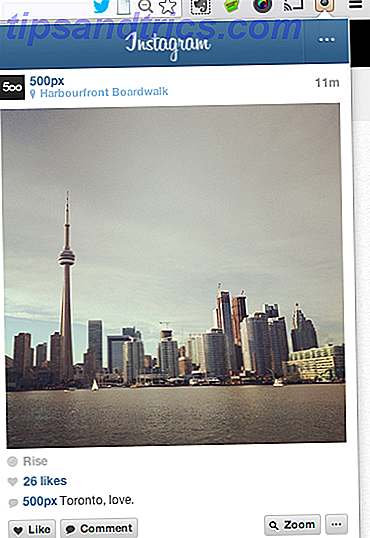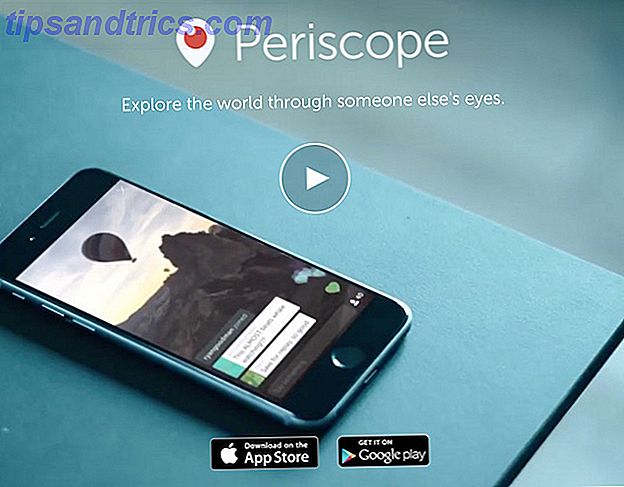Você tem um CD ou DVD do Windows, mas não pode usar sua unidade óptica para instalar o sistema operacional (SO) em seu novo computador? Ou talvez você esteja preocupado com a podridão de CD / DVD e apenas queira criar um backup.
Em vez de um disco, você pode usar uma unidade USB para instalar o Windows. As unidades flash são menores, têm mais armazenamento e podem ser usadas para instalar vários sistemas operacionais - se você usar a tecnologia certa.
Aqui está como criar uma unidade USB inicializável Como criar uma mídia de instalação do Windows 10 Como criar uma mídia de instalação do Windows 10 Independentemente de como você chegou ao Windows 10, há uma maneira de criar sua própria mídia de instalação. Mais cedo ou mais tarde você pode precisar. Deixe-nos mostrar-lhe como estar preparado. Leia mais, em vez de usar um CD do Windows.
Benefícios de uma unidade USB
Existem várias situações em que a mídia de instalação da unidade USB é benéfica:
- Você pode criar facilmente mídia de instalação de backup.
- Taxa de instalação significativamente mais rápida em relação à mídia de instalação regular.
- Mantenha a mídia de instalação original em bom estado.
- Fácil de transportar vários sistemas operacionais em uma única unidade USB.
Nosso relacionamento com CDs e DVDs do Windows também mudou. Por exemplo, o Windows 10 está disponível para venda em uma unidade USB. Os discos ainda estão disponíveis, mas não são mais o único método de instalação. Além disso, o hardware recém-adquirido geralmente vem com um sistema operacional pré-instalado. Consequentemente, alguns usuários nunca realmente usam ou até mesmo veem mídia de instalação.
Copiando seu disco com o WinToFlash
Drives USB são todos muito bem, mas você ainda precisa de uma cópia do seu disco de instalação do Windows. No passado, envolvia a cópia manual de arquivos, abrindo o processo a erros. No entanto, podemos facilmente automatizar esse processo usando o WinToFlash. O WinToFlash Personal Edition irá criar um USB 10 ferramentas inicializáveis para fazer um USB inicializável a partir de um arquivo ISO 10 Ferramentas para fazer um USB inicializável a partir de um arquivo ISO Um USB inicializável é a melhor maneira de instalar um sistema operacional. Além do ISO e de um drive USB, você precisa de uma ferramenta para configurar tudo. É aí que entramos. Leia mais diretamente da mídia de instalação do Windows.
Baixe e instale o WinToFlash Personal Edition. Uma vez instalado, abra o WinToFlash. Você terá que aceitar um EULA e visualizar um anúncio não intrusivo. Abra a guia Modo avançado .
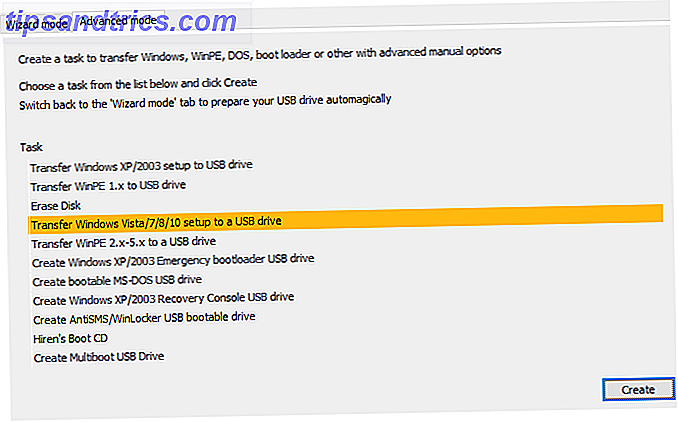
Selecione Transferir configuração do Windows Vista / 7/8/10 para uma unidade USB . Definir o caminho do arquivo de instalação do Windows . Em seguida, selecione a unidade USB que você gostaria de instalar. Finalmente, pressione Executar .
Por favor, note que o drive USB selecionado será formatado durante o processo, então faça o backup de todos os arquivos importantes!
WinboFlash Multiboot
O WinToFlash também possui suporte a multi-inicialização. Você pode criar uma unidade USB inicializável personalizada com distros Linux, discos de recuperação e outras ferramentas úteis. O único limite é o tamanho da sua unidade USB.

Volte para a guia Advanced mode e selecione Create Multiboot USB Drive . Na próxima tela, selecione Adicionar . Isso abre o painel Adicionar novo item . Como outras ferramentas de drive USB de inicialização múltipla, o WinToFlash possui uma longa lista de possíveis ferramentas. Percorra a lista e selecione uma ferramenta.

A opção para baixar o ISO selecionado agora aparecerá. Escolha esta opção para baixar a versão mais recente da ferramenta ou sistema operacional selecionado. Alternativamente, você pode selecionar e adicionar ISOs já armazenados no seu computador.

Complete sua seleção e selecione Executar .
Por favor, note que o WinToFlash Lite permitirá apenas dois ISOs na sua inicialização múltipla. Organizei uma lista abrangente de ferramentas USB com inicialização múltipla Como criar um USB inicializável com inicialização múltipla para Windows e Linux Como criar um USB inicializável com inicialização múltipla para Windows e Linux Uma única unidade flash USB é tudo o que você precisa para inicializar, instalar e solucionar problemas de várias sistemas operacionais. Mostraremos como criar um USB de inicialização múltipla, incluindo instaladores e ferramentas de recuperação do Windows e do Linux. Leia mais que faça o trabalho muito melhor e sem restrições.
Ferramenta de criação de mídia do Windows 10
O WinToFlash é ótimo para fazer um USB inicializável a partir da sua mídia de instalação física. Mas neste dia e idade, muitos usuários evitam o tradicional e vão direto para a internet, mantendo-o digital.
O Microsoft Media Creation Tool tornou o processo de baixar ISO do Windows muito mais fácil. Assim, a Ferramenta de Criação de Mídia transfere automaticamente uma ISO para sua especificação, eliminando a necessidade de copiar mídia física para o seu computador e, em seguida, para a sua unidade USB.
Windows 10
Baixe e execute a ferramenta de criação de mídia. Aceite o contrato de licença. Selecione Criar mídia de instalação para outro PC .

Em seguida, selecione o idioma, a edição e a arquitetura do seu sistema operacional. A ferramenta de criação de mídia oferece configurações recomendadas. No entanto, se você estiver baixando um ISO para um sistema diferente, talvez seja necessário alterar essas configurações.

A próxima página tem duas opções: unidade flash USB ou arquivo ISO . Este último cria um arquivo ISO a partir dos detalhes inseridos na página anterior. Isso pode ser instalado em uma unidade USB usando um software alternativo, como o Rufus. Neste caso, selecione USB flash drive e depois Next . Agora, escolha sua unidade USB e crie a mídia de instalação. Ele fará o download da versão mais recente do Windows 10, por isso pode demorar um pouco.

Acho que baixar um ISO extremamente útil. Então, posso criar quantas unidades de instalação USB desejar, sem ter que concluir esse processo novamente. Eu dei um breve tutorial abaixo sobre como criar mídia de instalação do Windows usando o Rufus.
Windows 7 / 8.1
Por favor, note que há uma ferramenta separada para o Windows 8.1. Segue-se um processo muito semelhante ao detalhado acima.

Aqueles que procuram um ISO do Windows 7 devem ter sua chave de licença pronta. Vá para a página de imagens de disco do Windows 7 e siga as instruções.
Um tutorial rápido do Rufus
Eu vou mostrar rapidamente como criar um drive USB inicializável usando o Rufus. O Rufus é uma ferramenta útil que “ajuda a formatar e criar unidades flash USB inicializáveis”. É muito simples e faz o trabalho - uma ótima combinação!

Dirija-se ao site da Rufus e baixe a versão mais recente do utilitário. Depois de baixado, execute o programa. Em Dispositivo, defina a unidade USB que você deseja instalar. Em seguida, selecione o ícone do disco pequeno e navegue até o ISO do Windows para o qual você gostaria de criar a mídia de instalação. Defina um novo rótulo de volume, se desejar, mas não é necessário. Selecione Iniciar e deixe que a Rufus cuide dos negócios.
Posso inicializar a partir do USB?
Isso é uma pergunta muito comum. É amplamente específico do sistema, mas pode ser alterado pelo usuário através do BIOS. Isso é controlado pela seqüência de inicialização.

Seu sistema geralmente procura inicializar de onde quer que seu sistema operacional esteja instalado. A unidade que contém seu sistema operacional principal será a primeira opção na seqüência de inicialização. É possível substituir manualmente isso, em vez de inicializar a partir de uma unidade USB contendo nova mídia de instalação.
As configurações do BIOS são diferentes para cada fabricante. Eu sugeriria pesquisar na Internet por “[hardware manufacturer] BIOS tutorial / seqüência de inicialização”.
Pronto para instalar
Agora você está pronto para criar uma unidade USB inicializável para Windows 10, 8.1 e 7 Como criar um USB inicializável, CD ou DVD para instalar o Windows usando um arquivo ISO Como criar um USB inicializável, CD ou DVD para instalar o Windows usando um arquivo ISO Precisa de mídia de instalação para reinstalar o Windows? Neste artigo, mostraremos onde obter os arquivos de instalação do Windows 7, 8, 8.1 e 10 e como criar um USB, CD ou DVD inicializável a partir do zero. Consulte Mais informação . Este processo de instalação deve acelerar sua próxima instalação limpa, enquanto você tem a chance de se livrar de alguns desses discos antigos. Apenas lembre-se de anotar seus códigos de licença e mantê-los em um lugar seguro!
Você mantém seus discos de instalação do Windows à mão? Ou vimos a parte de trás da mídia de instalação tradicional? O que está na sua unidade USB de inicialização múltipla? Deixe-nos saber seus pensamentos abaixo!